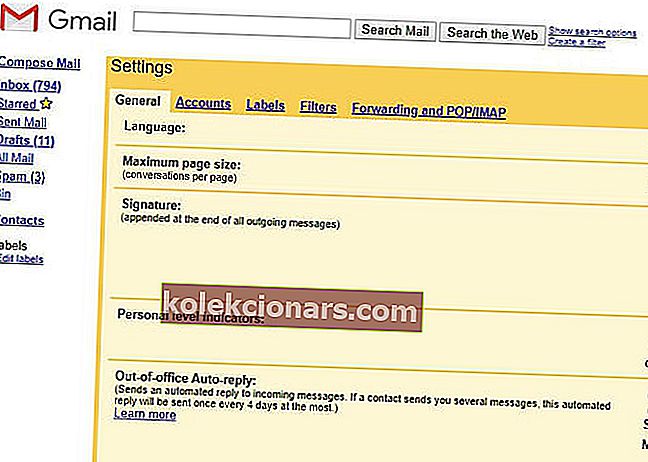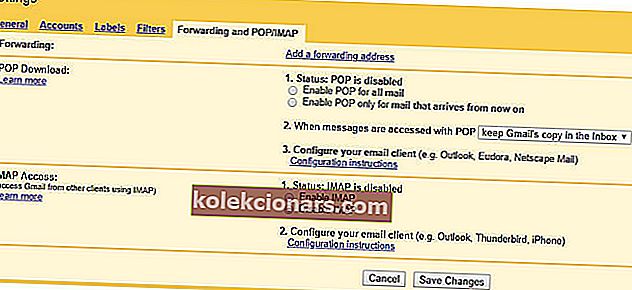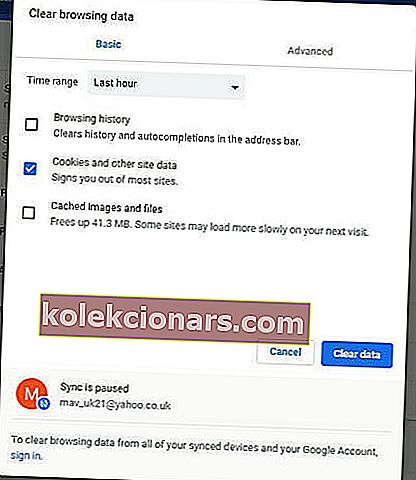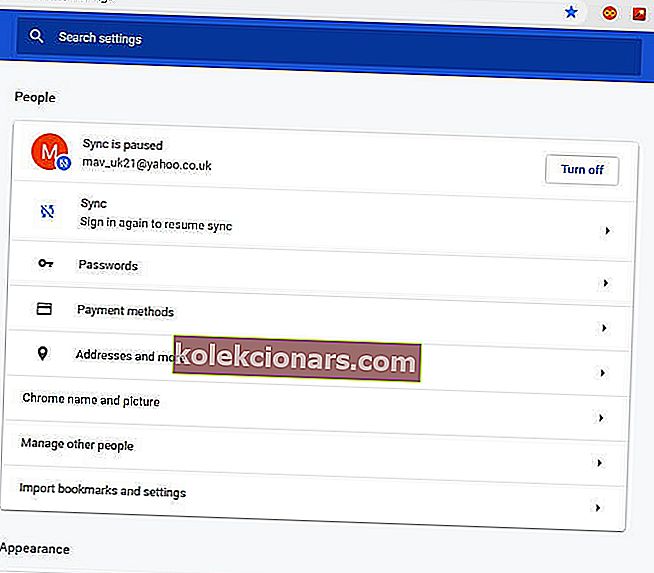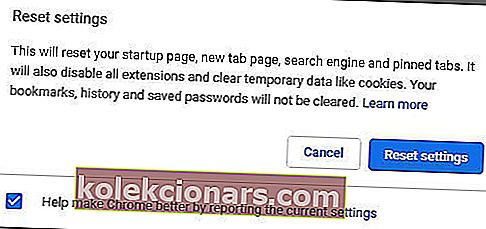- Gmail ir vēlamais e-pasta klients miljoniem cilvēku, tāpēc, kad daudziem rodas problēmas, tas kļūst par nopietnu problēmu.
- Ja jūsu Gmail ir iestrēdzis vai tiek atvērts pārāk ilgi, tālāk sniegtie risinājumi palīdzēs jums novērst šīs problēmas.
- Lai iegūtu papildinformāciju par e-pastu vai jebkuru citu tiešsaistes problēmu, izpētiet mūsu sadaļu Tīmeklis un mākonis.
- Ja rodas kāda šāda programmatūra vai pat aparatūras problēma, varat paļauties uz mūsu tehnisko problēmu novēršanas centru, lai atrastu risinājumus.

Daži lietotāji Google forumos ir norādījuši, ka, pierakstoties, pakalpojums Gmail iestrēgst ielādes ekrānā vai tā ielāde prasa vecumu.
Viens lietotājs foruma ziņojumā paziņoja: Gmail ir iestrēdzis ielādes ekrānā ... Tas vienkārši atrodas ielādes ekrānā. Tādējādi šie lietotāji nevar atvērt savus e-pastus, izmantojot ielādes ekrānā iestrādāto Google Mail.
Tālāk sniegtie risinājumi palīdzēs jums novērst Gmail, kad tas tiek ielīmēts.
Kā salabot Gmail, ja tas ir iestrēdzis vai lēns?
1. Vai Gmail nav pieejams?

Lai gan maz ticams, iespējams, ka lielākajai daļai lietotāju Gmail nav pieejams. Iepriekš ir bijis plašs Google darbības pārtraukums.
Piemēram, 2020. gadā Gmail pārtraukums dažas stundas ietekmēja miljonus. Un ne tikai Gmail, bet arī gandrīz visus Google Suite pakalpojumus.
Google disks kādu laiku nedarbojās; un ir bijis arī vismaz viens ievērojams Gmail pārtraukums.
Lietotāji vietnē downdetector.com var pārbaudīt, vai Gmail nedarbojas. Downdetector.com pašlaik uzsver, ka Google Mail parasti nedarbojas. Tomēr, ja Gmail nedarbojas, lietotājiem būs jāgaida, kamēr Google atrisinās problēmu.
2. Visus e-pastus glabājiet vienuviet

Ja jūs domājat, ka pārlūkprogrammas dēļ Gmail ir problēma, vienmēr varat mēģināt to izmantot trešās puses stabilā e-pasta klientā, piemēram, Mailbird - 2020. gada populārākās pasta alternatīvas ieguvējs .
Šajā gadījumā Mailbird būs īpaši noderīga, jo īpaši tāpēc, ka e-pasta adrešu importēšana un visu to pārvaldīšana no vienas iesūtnes ir tā specialitāte.
- Vispirms atveriet pakalpojumu Gmail ar HTML ielādes pamata opciju, kā aprakstīts iepriekš.
- Noklikšķiniet uz Iestatījumi, lai atvērtu zemāk redzamo cilni Vispārīgās opcijas.
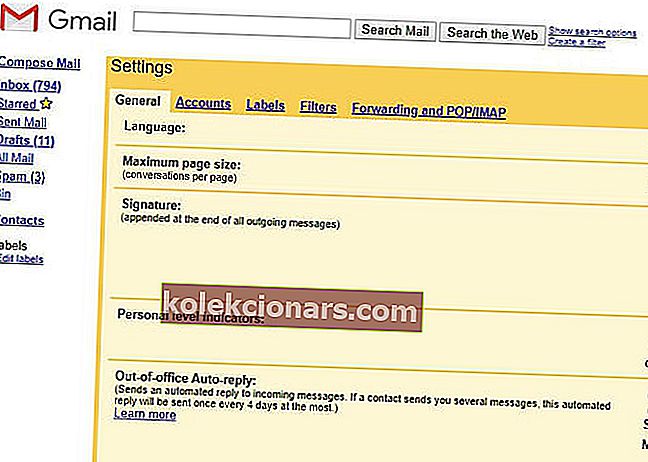
- Pēc tam noklikšķiniet uz Pārsūtīšana un POP / IMAP, lai atvērtu tālāk norādītos iestatījumus.
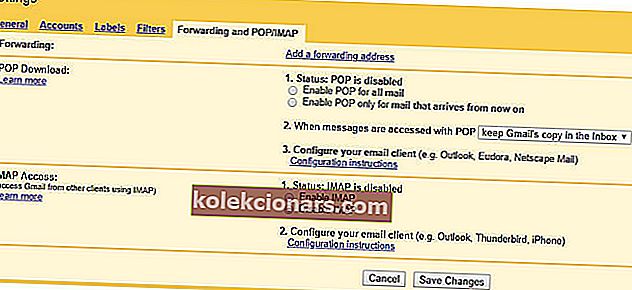
- Atlasiet opciju Iespējot IMAP un nospiediet pogu Saglabāt izmaiņas .
- Pēc tam aizveriet pārlūku.
- Lejupielādējiet Mailbird un instalējiet to savā datorā
- Noklikšķiniet uz Pievienot kontu
- Šī opcija tiks parādīta, pirmo reizi atverot Mailbird
- Ievadiet konta adresi un paroli
- Noklikšķiniet uz Turpināt
- Konfigurējiet tīkla iestatījumus
- Mailbird lielāko daļu no tām automātiski noteiks
- Sāciet lietot Mailbird

Mailbird
Importējiet savus Gmail e-pasta ziņojumus modernākajā, ātrākajā un stabilākajā e-pasta klientā un izbaudiet daudz labāku ziņojumapmaiņas pieredzi. Bezmaksas izmēģinājums Apmeklējiet vietni3. Atveriet Gmail alternatīvā pārlūkprogrammā

Daži lietotāji uzskata, ka pakalpojumā Gmail iestrēgst ielāde noteiktā pārlūkprogrammā. Tātad, Google Mail atvēršana citā pārlūkprogrammā ir potenciāls risinājums, taču tas nav tieši labojums.
Viena laba pārlūka alternatīva visam, ko jūs pašlaik izmantojat, ir Opera. Šis tīmekļa pārlūks ir veidots, izmantojot Chromium dzinēju, tāpat kā Google Chrome un Microsoft Edge.
Vēl vairāk, to var pielāgot, lai labāk integrētos ar dažādiem tīmekļa pakalpojumiem, tostarp Gmail.
Kopumā, ja jūs dodat priekšroku Gmail kā tīmekļa klientam, tad Opera ir jums vajadzīgā pārlūkprogramma.

Opera
Lielisks tīmekļa pārlūks, kas piedāvā daudz noderīgu rīku, tostarp iespēju saglabāt un izdrukāt savas tīmekļa lapas. Bezmaksas vietnes apmeklējums4. Notīriet pārlūka datus
- Noklikšķiniet uz pogas Pielāgot Google Chrome , lai atvērtu pārlūkprogrammas izvēlni.
- Noklikšķiniet uz Vairāk rīku > Notīrīt pārlūkošanas datus, lai atvērtu tieši zemāk redzamo logu.
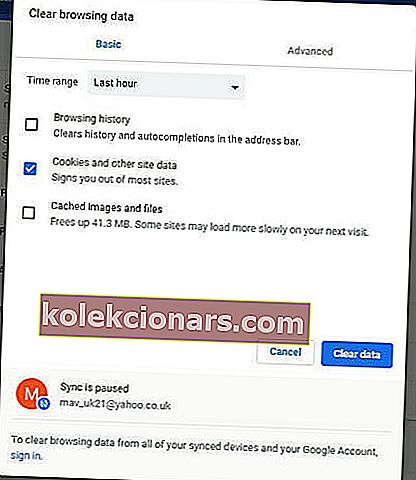
- Nolaižamajā izvēlnē Laika diapazons atlasiet Visu laiku .
- Atlasiet opcijas Pārlūkošanas vēsture , Sīkfaili un citi vietnes dati un Kešatmiņā saglabātie attēli un faili .
- Noklikšķiniet uz pogas Notīrīt datus .
5. Izslēdziet pārlūkprogrammas paplašinājumus
Dažu pārlūkprogrammas paplašinājumu dēļ pakalpojums Gmail var iestrēgt. Adblockers ir vieni no iespējamākajiem pārlūka papildinājumiem, kas izjauc Googe tīmekļa pastu. Tātad, izslēdzot pārlūkprogrammas paplašinājumus, Gmail var tikt labots.
Google Chrome lietotāji var izslēgt paplašinājumus, pārlūkprogrammas URL joslā ievadot chrome: // extensions / . Tad lietotāji cilnē Paplašinājumi var izslēgt papildinājumus.
Varat arī noklikšķināt uz Noņemt, lai tos pilnībā novērstu.
6. Atiestatiet pārlūku
- Ieejas chrome: // settings / Chrome URL joslā un nospiediet Enter, lai atvērtu cilni parādīts tieši zem.
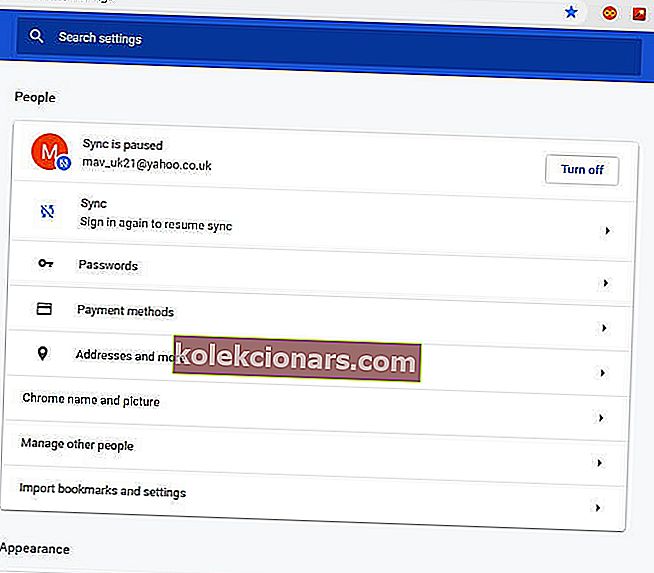
- Ritiniet uz leju līdz un nospiediet pogu Papildu .
- Noklikšķiniet uz Atjaunot iestatījumus to sākotnējiem noklusējumiem, lai atvērtu dialoglodziņa logu.
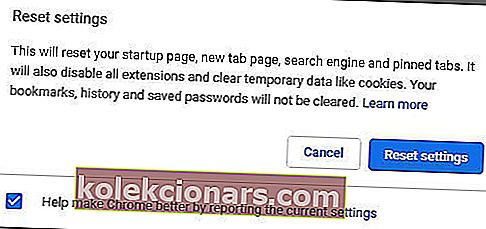
- Lai apstiprinātu, nospiediet pogu Atiestatīt iestatījumus.
7. Atlasiet opciju Ielādēt pamata HTML
Slodzes HTML variants, protams, nav fix Gmail ielādes problēmas un paātrina tīmekļa pasta lietotni. Tomēr šī opcija arī atver Gmail ar nedaudz pamata skatu, kā parādīts tieši zemāk.
Tātad tā nav ideāla izšķirtspēja, taču lietotāji var vismaz atvērt savus e-pastus.
Gmail ielādes lapā lapas Cilnes apakšējā labajā stūrī ir iekļauta opcija Ielādēt pamata HTML . Tādējādi lietotāji var noklikšķināt uz šīs opcijas, mēģinot pierakstīties pakalpojumā Gmail.
Tas atvērs Gmail, kā parādīts tieši iepriekš, un lietotāji pēc tam var noklikšķināt uz Iestatīt HTML HTML kā noklusējuma skatu .
Šīs ir dažas izšķirtspējas un risinājumi, kas nodrošinās, ka Gmail lietotāji joprojām var atvērt savus e-pasta ziņojumus, pat ja tīmekļa lietotne tiek ielīmēta. Dažas no izšķirtspējām var arī paātrināt Gmail ielādes laiku.
Redaktora piezīme. Šis ziņojums sākotnēji tika publicēts 2018. gada decembrī, un kopš tā laika tas ir atjaunināts un atjaunināts 2020. gada augustā, lai iegūtu svaigumu, precizitāti un vispusību.